Khắc phục: Tôi không thể tắt Tìm kiếm thịnh hành trên Google

Nếu bạn không thể tắt các tìm kiếm thịnh hành trên Google Chrome, hãy thử các phương pháp như xóa bộ nhớ cache, chặn cookie và cập nhật trình duyệt.

Bạn có xảy ra trường hợp ai đó làm phiền bạn vì những lý do không cần thiết và bạn muốn họ ngừng gọi cho bạn trong mọi trường hợp? Chà, nó đã xảy ra với tôi vài lần, và tôi thậm chí không thể chuyển số điện thoại của mình để thoát khỏi người gọi. Đây là lý do tại sao nhu cầu chặn số điện thoại xuất hiện. Bạn cũng muốn biết cách chặn số điện thoại trên điện thoại Android? Tốt bạn đang ở đúng nơi.
Hơn nữa, bạn có thể chặn cuộc gọi rác, người tiếp thị qua điện thoại, người bán thẻ tín dụng và những người lạ khác mà bạn không bao giờ muốn nghe lại sau khi học cách chặn số điện thoại trên điện thoại thông minh Android của mình. Ở đây, chúng ta sẽ thảo luận về cách nó có thể được thực hiện trên các điện thoại di động Android khác nhau.
Cách chặn một số trên Android
Làm thế nào để chặn một số điện thoại trên điện thoại Samsung?
Điện thoại Samsung có mặt ở khắp nơi trong số chúng ta và vì vậy nếu bạn đang cố gắng loại bỏ những người gọi ở đây, hãy làm theo các bước sau.
Bước 1: Mở ứng dụng Điện thoại.
Bước 2: Chọn số bạn muốn không gọi lại và nhấn vào 'Thêm'. Nó có thể được nhìn thấy ở góc trên bên phải.
Bước 3: Tại đây, chọn 'Thêm vào Danh sách tự động từ chối'. Các cuộc gọi của bạn theo số này sẽ tự bắt đầu từ chối.
Nếu bạn muốn thực hiện bất kỳ chỉnh sửa nào trong các bước này, hãy đi tới Cài đặt> Cài đặt cuộc gọi> Tất cả cuộc gọi> Tự động từ chối. Và bạn có thể đảo ngược hành động hoặc thực hiện các thay đổi khác đối với nó.
Làm thế nào để chặn một số điện thoại trên Android gốc?
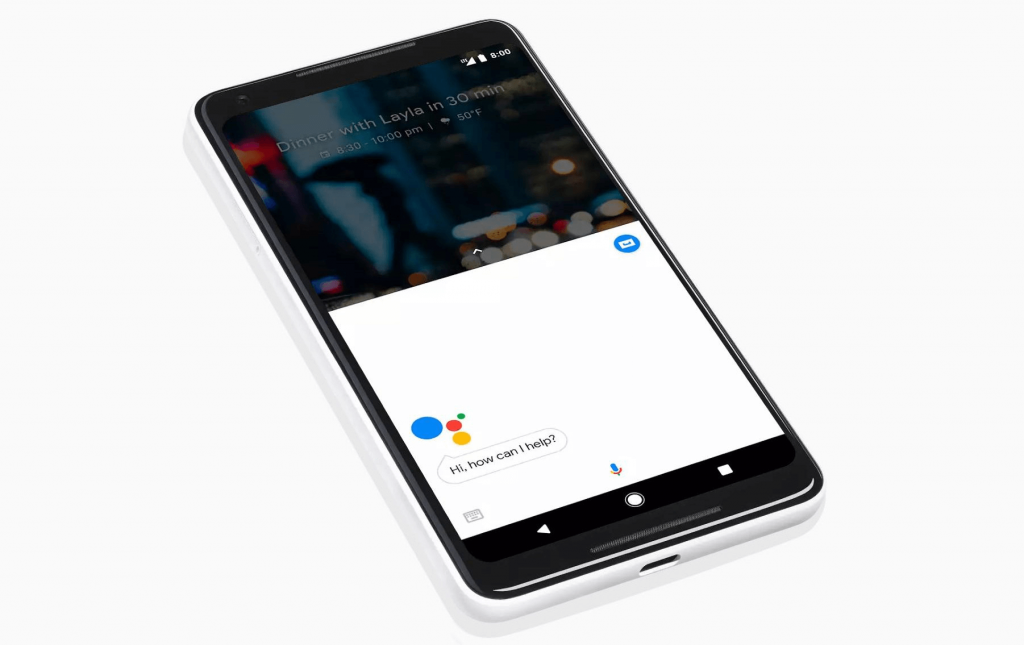
Trên điện thoại di động như Google Pixel 3, bạn có thể chặn cuộc gọi bằng cách làm theo các bước.
Bước 1: Mở ứng dụng Điện thoại của bạn.
Bước 2: Tiếp cận các cuộc gọi gần đây. Nhấn và giữ số, bạn muốn chặn và chọn 'Block Number'.
Hoặc
Mở ứng dụng Điện thoại> Điều hướng đến biểu tượng menu 3 chấm từ góc trên bên phải và chọn 'Cài đặt'> Chọn 'Chặn cuộc gọi' và thêm các số bạn muốn chặn.
Và đây là bước khác cho cách chặn số điện thoại được thực hiện!
Làm thế nào để chặn một số điện thoại trên điện thoại HTC?
Trên điện thoại HTC, hãy làm theo các bước được đề cập ở đây.
Bước 1: Bắt đầu bằng cách điều hướng chính bạn đến ứng dụng Điện thoại.
Bước 2: Nhấn và giữ số điện thoại bạn muốn chặn.
Bước 3: Chọn 'Chặn liên hệ' và sau đó chọn 'Ok'
Bây giờ, nếu bạn muốn thực hiện bất kỳ thay đổi nào trong tương lai, ứng dụng Mọi người chính là chìa khóa.
Làm thế nào để chặn một số điện thoại trên điện thoại LG?
Trên điện thoại LG, hãy tìm hiểu cách chặn một số điện thoại.
Bước 1: Mở ứng dụng Điện thoại của bạn.
Bước 2: Chạm vào dấu 3 chấm ở góc trên bên phải. Chọn 'Cài đặt cuộc gọi'.
Bước 3: Chọn 'Từ chối cuộc gọi'.
Bước 4: Nhấn vào nút '+' và chọn bao nhiêu số bạn muốn để chặn chúng.
Làm thế nào để chặn một số điện thoại trên điện thoại Huawei?
Điện thoại chuyển vùng lớn nhất trên thế giới thực sự là Huawei. Để chặn một số trên cùng một số, hãy làm theo các bước.
Bước 1: Bắt đầu với ứng dụng Dialer.
Bước 2: Giữ số bạn muốn chặn. Nhấn vào 'Chặn liên hệ' khi nó xuất hiện và bạn đã hoàn tất!
Cách chặn số điện thoại bằng công cụ của bên thứ ba?
Có một số ứng dụng chặn cuộc gọi hiện có trên điện thoại Android như Black List Plus, Call Blocker Free, Call Controls, Truecaller, v.v. Bạn có thể dễ dàng tìm thấy các ứng dụng chặn cuộc gọi thông qua cửa hàng Google Play.
Các ứng dụng này khá dễ sử dụng và có thể tự điều hướng. Tải xuống bất kỳ ứng dụng nào trong số chúng và tận hưởng cuộc sống không căng thẳng.
Phần kết luận
Chúng tôi tin rằng bạn hiện đã biết cách chặn số điện thoại trên điện thoại Android của mình. Vì vậy, hãy thư giãn và thả lỏng bản thân khỏi sự căng thẳng của những kẻ gửi thư rác, những kẻ gọi điện ma quái và nhiều hơn nữa. Trong khi đó, hãy kiểm tra:
Và đừng quên chia sẻ quan điểm của bạn trong phần bình luận bên dưới, theo dõi chúng tôi trên Facebook và YouTube để cập nhật công nghệ mới nhất.
Nếu bạn không thể tắt các tìm kiếm thịnh hành trên Google Chrome, hãy thử các phương pháp như xóa bộ nhớ cache, chặn cookie và cập nhật trình duyệt.
Dưới đây là cách bạn có thể tận dụng tối đa Microsoft Rewards trên Windows, Xbox, Mobile, mua sắm, v.v.
Nếu bạn không thể dán dữ liệu tổ chức của mình vào một ứng dụng nhất định, hãy lưu tệp có vấn đề và thử dán lại dữ liệu của bạn.
Hướng dẫn chi tiết cách xóa nền khỏi tệp PDF bằng các công cụ trực tuyến và ngoại tuyến. Tối ưu hóa tài liệu PDF của bạn với các phương pháp đơn giản và hiệu quả.
Hướng dẫn chi tiết về cách bật tab dọc trong Microsoft Edge, giúp bạn duyệt web nhanh hơn và hiệu quả hơn.
Bing không chỉ đơn thuần là lựa chọn thay thế Google, mà còn có nhiều tính năng độc đáo. Dưới đây là 8 mẹo hữu ích để tìm kiếm hiệu quả hơn trên Bing.
Khám phá cách đồng bộ hóa cài đặt Windows 10 của bạn trên tất cả các thiết bị với tài khoản Microsoft để tối ưu hóa trải nghiệm người dùng.
Đang sử dụng máy chủ của công ty từ nhiều địa điểm mà bạn quan tâm trong thời gian này. Tìm hiểu cách truy cập máy chủ của công ty từ các vị trí khác nhau một cách an toàn trong bài viết này.
Blog này sẽ giúp người dùng tải xuống, cài đặt và cập nhật driver Logitech G510 để đảm bảo có thể sử dụng đầy đủ các tính năng của Bàn phím Logitech này.
Bạn có vô tình nhấp vào nút tin cậy trong cửa sổ bật lên sau khi kết nối iPhone với máy tính không? Bạn có muốn không tin tưởng vào máy tính đó không? Sau đó, chỉ cần xem qua bài viết để tìm hiểu cách không tin cậy các máy tính mà trước đây bạn đã kết nối với iPhone của mình.







